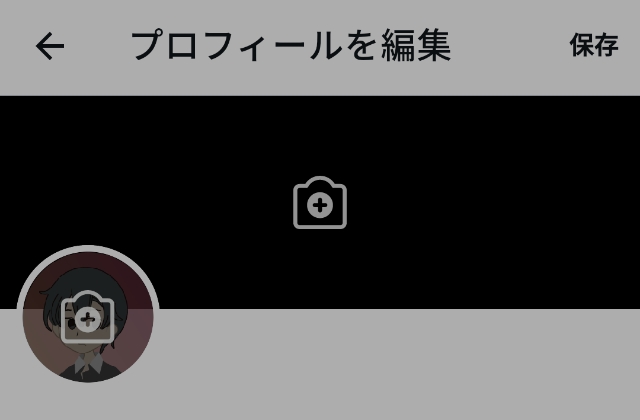久しぶりの更新です。
今回はちょっとした作業報告。
本当はこのサイトを立ち上げた時に連携して、それと同時に長らく休眠状態だったTwitterも再開させようと思っていたのですが、現実の忙しさにかまけて、ほぼ一年遅れのスタートになりました。
- 2021年9月:ブログサイト立ち上げ(本当は同時期にTwitter連携、動かし始める予定でした)
- 2021年年末:Twitter動かし始める
- 2022年6月現在:Twitterと連携
フルタイムで仕事して自炊してとなると、なかなかうまくいかないものですね。
それでも少し仕事にも慣れてきたので、無理せずゆるく進めていきたいと思います。
Twitterのプロフィールを編集する
Twitterのプロフィール更新はスマホアプリから行いました。
ホーム画面の「プロフィールを編集」をタップし、プロフィール画像を差し替え、当サイトのURLを追加します。
更新内容が確定したら、ページの最下部にある「プロフィールを更新」をクリックします。
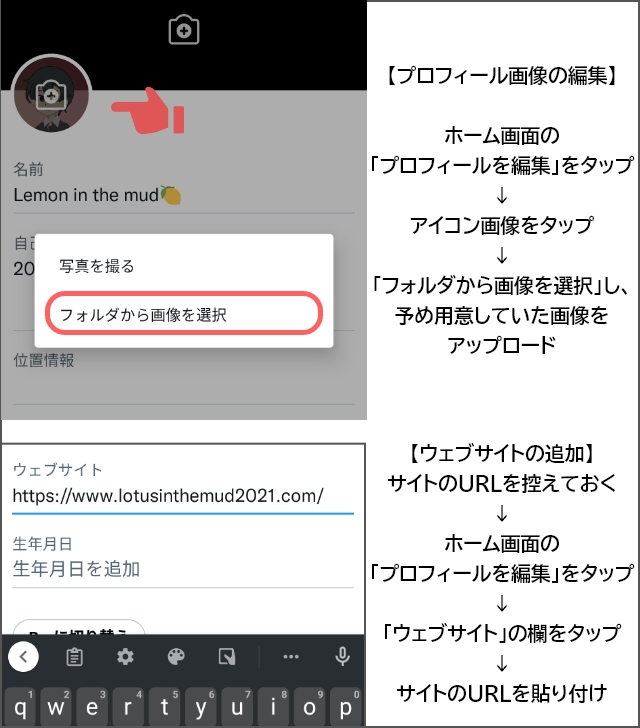
更新後は下図のような表示になります。
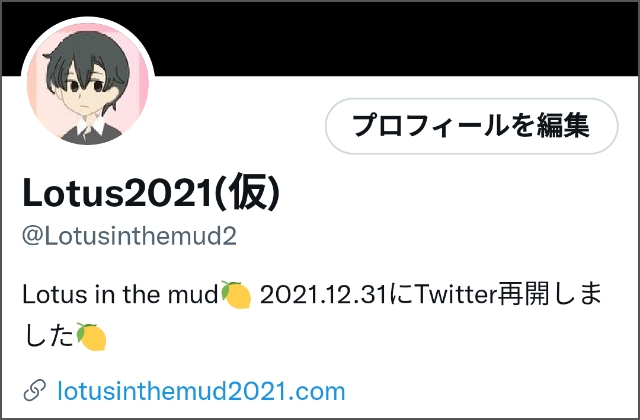
WordPressのプロフィールを編集する
まず前提として、私は「SANGO」というテーマを利用しており、WordPress 6.0です。
利用しているテーマやプラグイン、WordPressのバージョンによって、ダッシュボードの構成が異なっているかと思いますので、
え! そんな欄みたことないんだけど!!
という事もあるかと思います。
その点ご承知おきください。
WordPressにログインし、コントロールパネルのメニューから、ユーザーを選択。
プロフィール欄下部にTwitterURLの記入欄があるので、Twitterのホーム画面をURLを記入します。
(プロフィール欄にTwitterURLの記入欄があるのはSANGOの仕様です)
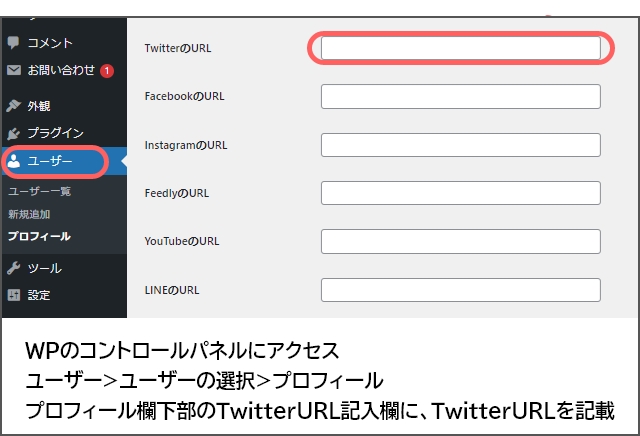
更新後はプロフィール欄にTwitterアイコンが出現します。
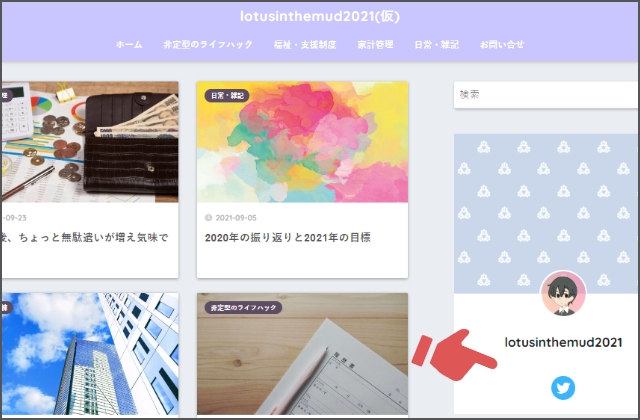
連携後のTwitterの運用について
連携にあたって一先ずTwitterのアイコンとプロフィールだけ弄りましたが、「今後どういう投稿をしようか」「スペースなどの新機能を使おうかどうしようか」など、色々考えなければなと思っています。
アカウント開設当初の目的と今やりたいことは大分違ってきているというのもありますし、暫くTwitterを休んでいたせいで、以前使っていたときの感覚が思い出せないというのもあります。
暫く休止していたにも関わらずリプライなどでお声がけ頂いて下さった方もいらして、それがとても嬉しかったので、不慣れでもいいからもう一回頑張ってみようと思っています。
まあ、無理のない程度にですがね。